Introduction
Este documento descreve como fazer um Cisco Console Cable (CCC) para Cisco IP Phones.
Muitos Cisco IP Phones têm portas AUX na parte traseira que são usadas para conectar Key Expansion Modules (KEM). A porta RJ-11 também serve como uma porta de console serial para acessar o terminal do telefone. A porta AUX de um telefone é como mostrado na imagem.

Prerequisites
Requirements
A Cisco recomenda que você tenha conhecimento destes tópicos:
- Telefones IP da Cisco
- Cabos para redes IP
- Usar CCC
Componentes Utilizados
Este documento está restrito a versões específicas de hardware.
Esses modelos suportam uma porta serial RJ-11.
- 79XX
- 78XX
- 88XX exceto 8831
The information in this document was created from the devices in a specific lab environment. All of the devices used in this document started with a cleared (default) configuration. Se a rede estiver ativa, certifique-se de que você entenda o impacto potencial de qualquer comando.
Explicação da pinagem
A pinagem CCC simples padrão RJ45 para DB9 é diferente da pinagem do RJ11. A tabela e as duas imagens aqui mostram a diferença entre a pinagem RJ45 e RJ11.
| Cabo do console RJ45 (cor) |
Cabo do console RJ45 (pino) |
Pino RJ11 |
| vermelho |
3 |
2 |
| laranja |
4 |
3 |
| verde |
6 |
4 |
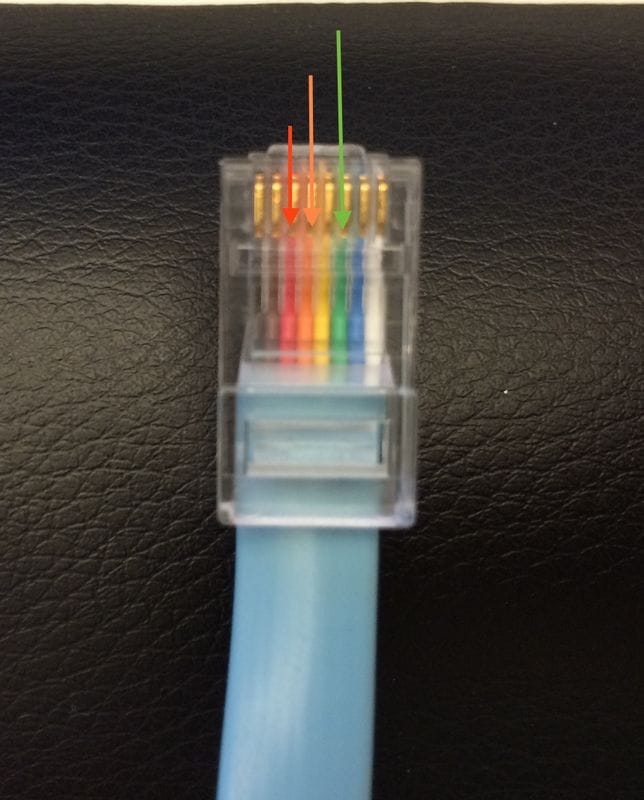 |
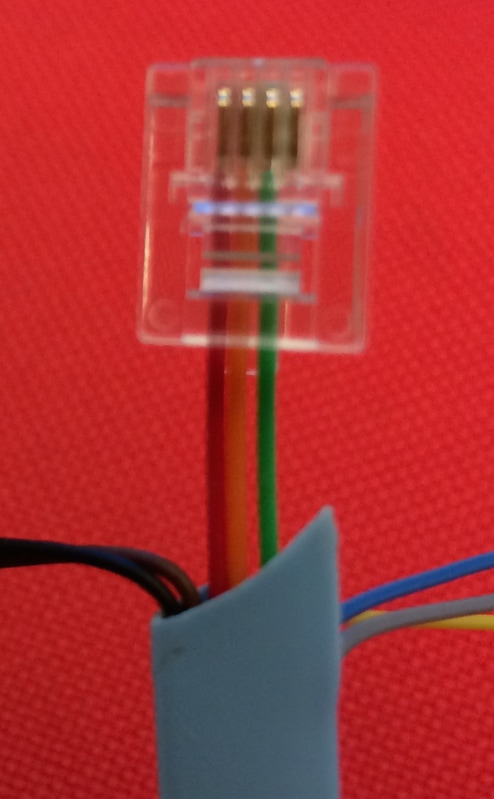 |
| Cabo do console com fios vermelhos, laranja e verdes conectados aos pinos RJ45 3, 4 e 6. Pinos 3, 4 e 6 estão realçados para clerity.
Cabo do console RJ45. Os pinos são contados com
clique para baixo, da esquerda para a direita. |
Cabo do console com fios vermelhos, laranja e verdes conectados aos pinos RJ11 2, 3 e 4. Os pinos RJ11 são contados com o clipe para baixo, da esquerda para certo. Em um conector RJ11 de 4 fios, os pinos 1 e 6 estão vazios. |
Note: É possível que as cores dos fios variem entre as versões do CCC. Verifique sempre o número do pino RJ45 antes de cortar.
Modificar cabo
Obtenha um CCC plano RJ45 para DB9 e converta o cabo em um cabo de console do telefone RJ11 para DB9 com o processo descrito aqui. A imagem aqui mostra o cabo necessário.

Observação: o ID da peça do CCC é 72-3383-01 e eles são enviados com a maioria dos dispositivos Cisco.
Note: Reveja a seção Explicação de Pinagem antes de prosseguir.
O cabo RJ11 como mostrado na seção Pinout Explication (Explicação de pinagem) está funcionando; no entanto, com apenas 3 pequenos fios que seguram o clipe no cabo, ele pode facilmente quebrar. Para criar um cabo que seja durável, a capa de plástico dentro da extremidade de plástico antes da crimpagem. A imagem aqui mostra a capa azul dentro do clipe RJ11.

Sem modificações, o revestimento do cabo de console plano é muito amplo para caber dentro do clipe do terminal RJ11. Para consertar isso, use uma tesoura para aparar a parte externa da capa azul. As etapas detalhadas neste documento descrevem como aparar corretamente o cabo.
Etapas do resumo
Etapa 1. Remova o clipe RJ45 do CCC
Etapa 2. Corte a capa azul
Etapa 3. Remova os fios desnecessários
Etapa 4. Corte os fios restantes
Etapa 5. Reduza a largura do revestimento azul
Etapa 6. Conecte e crimpe o clipe RJ11
Etapas detalhadas
Remova o clipe RJ45 do CCC
O primeiro passo é cortar o terminal RJ45 do cabo como mostrado na imagem.
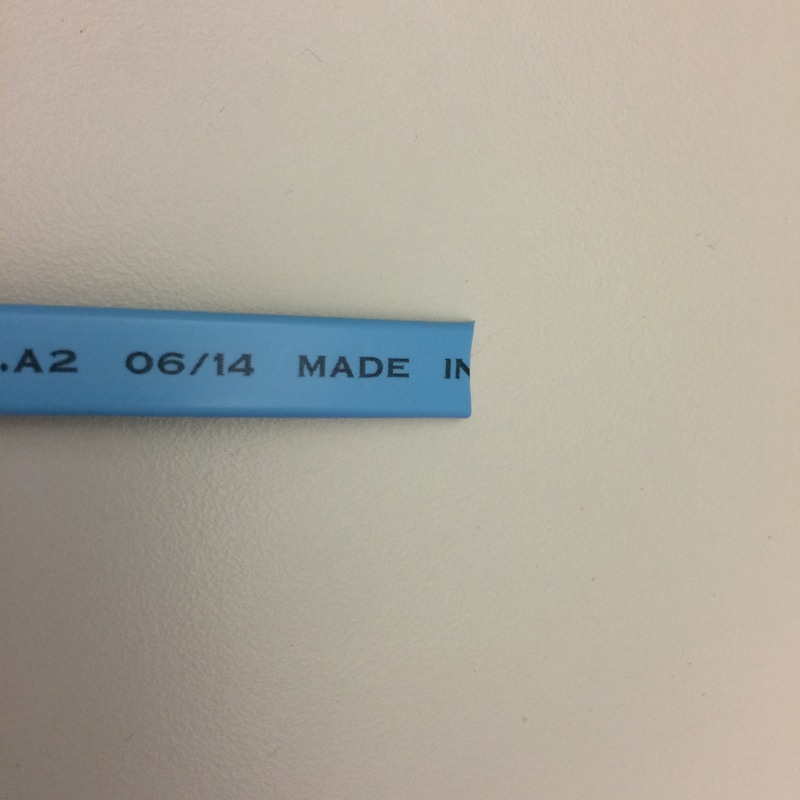
Trim Blue Sheath
Corte a capa do fio, deixando aproximadamente 0,5 polegada (12 mm) de fio exposto como mostrado na imagem.

Remova os fios desnecessários
Remova os fios desnecessários. Os fios restantes são vermelhos, laranja e verdes, como mostrado na imagem.
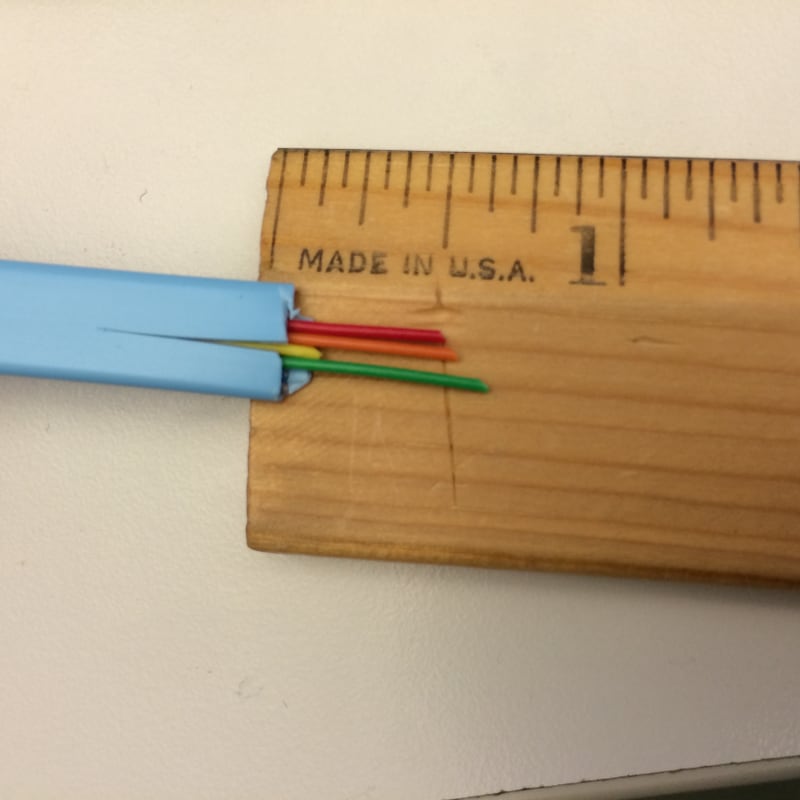
Cortar fios restantes
Corte as extremidades dos fios vermelhos, laranja e verdes para que tenham aproximadamente 6 mm (0,25 pol.) de comprimento. Faça o corte o mais quadrado possível de modo que os três fios tenham exatamente o mesmo comprimento mostrado nas imagens.
| 
|
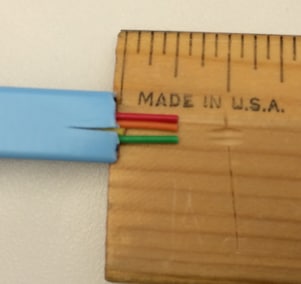 |
| Antes Trimagem |
Depois de Trimming |
Reduzir A Largura Da Folha Azul
Reduza a largura do revestimento para permitir que o revestimento acesse o clipe RJ11. Isso é feito para que a crimpa esteja na capa, não nos fios. Faça o corte outro 0,25 pol (6 mm) para baixo na capa, como mostrado na imagem.
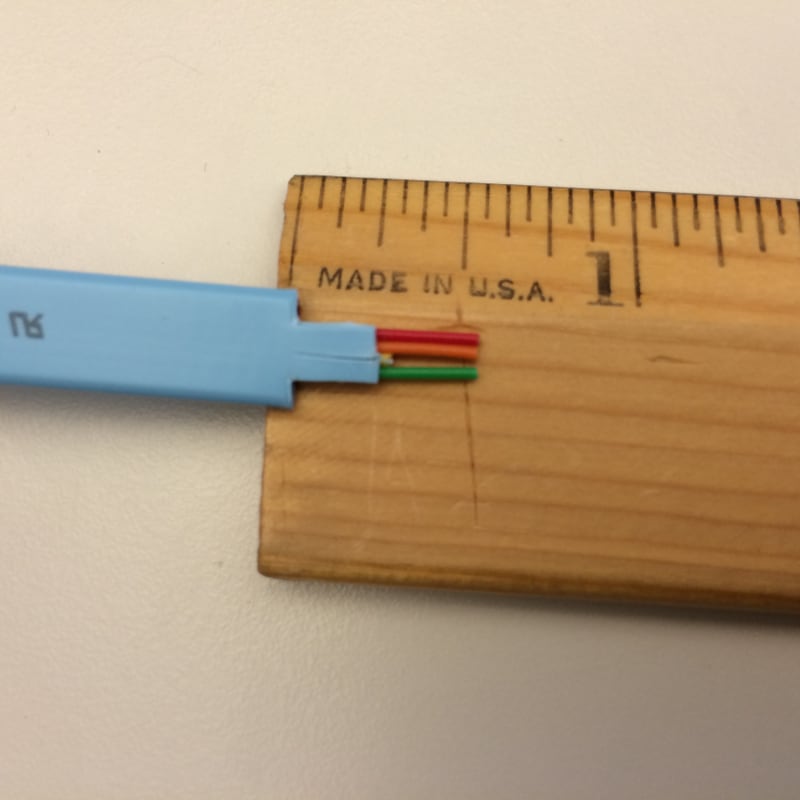
Conexão do clipe RJ11 Crimp
O cabo está pronto e você precisa conectar o conector RJ11 e crimpá-lo conforme mostrado na imagem.

Configurações do aplicativo terminal
Modifique as configurações do seu aplicativo de terminal. As configurações são descritas aqui com uma captura de tela do PuTTy como exemplo.
Baud: 115200
Controle de fluxo: Nenhum
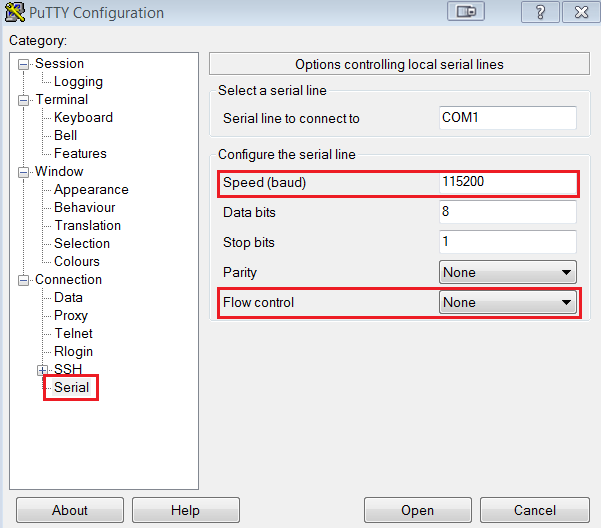
Cabo de teste
Neste ponto, o cabo está completo e pronto para teste. Conecte o cabo à porta AUX do telefone como mostrado nas imagens e confirme se você pode se conectar ao terminal do telefone sem problemas.
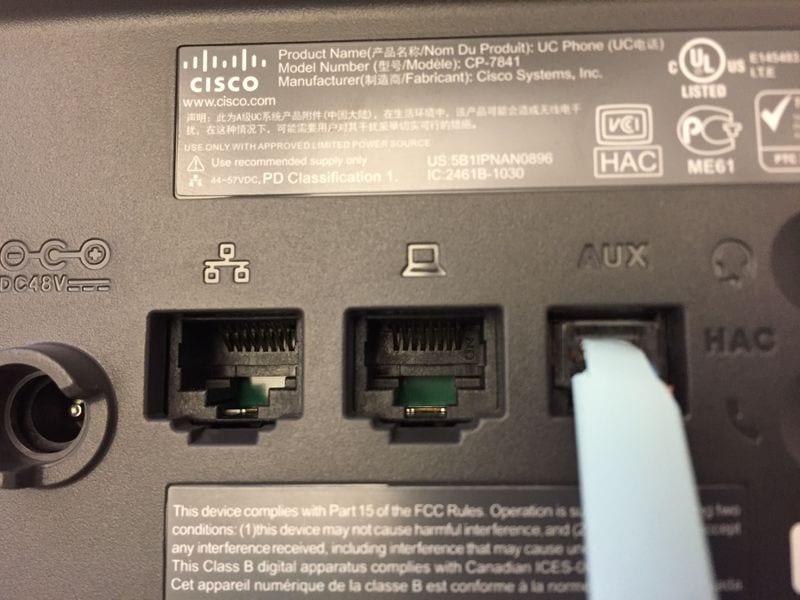
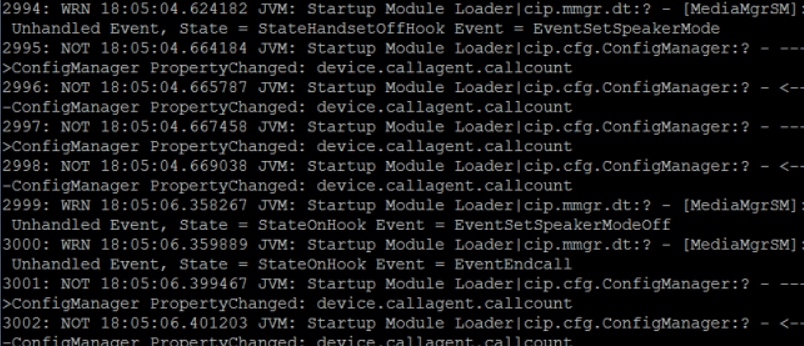
Observação: a imagem do terminal do telefone é do documento How To Custom-Make Cisco IP Phone Console Cable, que aborda outra maneira de fazer um cabo de console para telefones IP Cisco.
Informações Relacionadas
